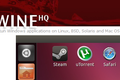Cara Memasang Notepad++ di Linux (dan 5 Alternatif untuk Dicoba)
Diterbitkan: 2023-02-18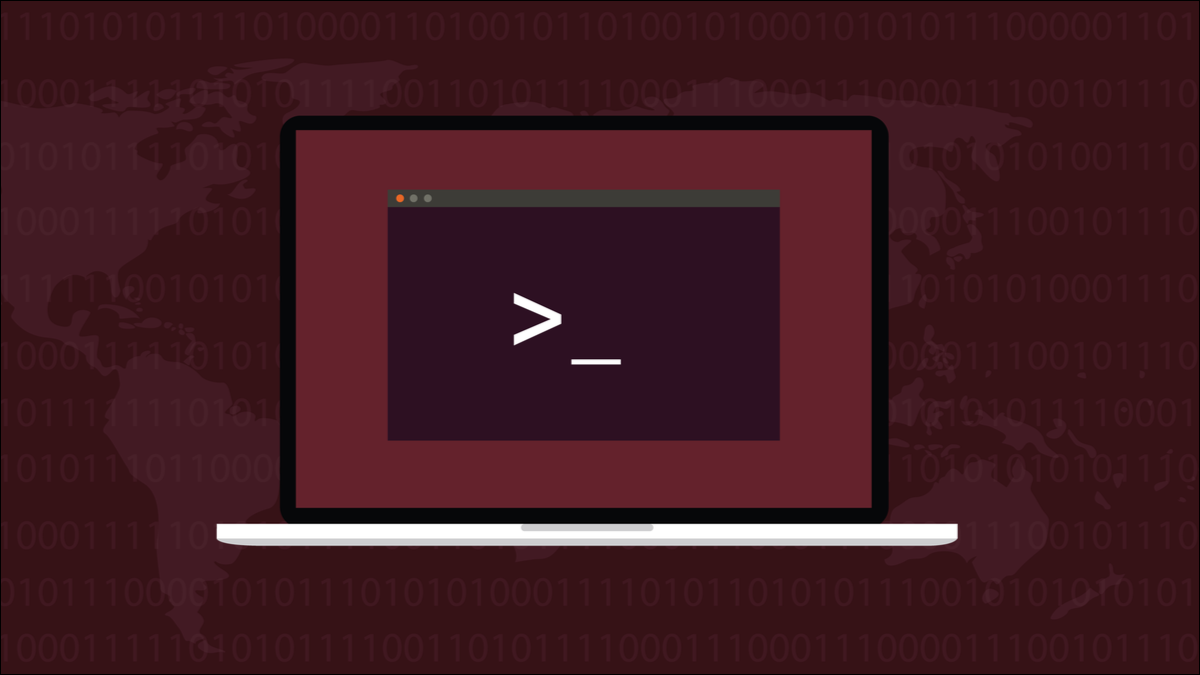
Notepad++ adalah editor populer di Windows, tetapi tidak memiliki dukungan resmi untuk Linux. Namun, menjalankan Notepad++ di Linux juga tidak mustahil, dan kami akan menunjukkan caranya. Kami juga akan menunjukkan kepada Anda beberapa alternatif penting untuk dipertimbangkan jika solusi kami tidak cocok untuk Anda.
Apakah Aplikasi Favorit Saya Berjalan di Linux?
Pendekatan Notepad++
Menginstal Notepad++ di Linux
Meluncurkan Notepad++
Alternatif untuk Notepad++
Nano
Mikro
Notepadqq
Geany
Kode Visual Studio
Apakah Aplikasi Favorit Saya Berjalan di Linux?
Pindah ke Linux dari Windows membutuhkan banyak pembelajaran, perubahan, dan penyesuaian. Ini diharapkan dan, sebenarnya, harus dianut. Apa gunanya pindah ke Linux jika semuanya sama dengan sistem operasi yang Anda tinggalkan?
Tingkat kejutan budaya yang Anda alami sebagian bergantung pada perangkat lunak apa yang Anda jalankan di Windows. Jika Anda terbiasa dengan, katakanlah, LibreOffice dan Thunderbird di Windows, Anda tidak akan melihat perbedaan dalam menggunakannya di Linux. Namun kemungkinan besar, Anda menggunakan paket yang tidak didukung di Linux. Jadi apa yang dapat Anda lakukan?
Anda hampir selalu dapat menemukan alternatif yang dapat diterima. Bahkan, mungkin ada pilihan paket yang berbeda. Mereka mungkin tidak terlihat sama dengan yang setara dengan Windows, dan mereka mungkin membutuhkan waktu untuk menyesuaikan diri, tetapi Anda akan menemukan suite kantor, paket pengeditan grafik, klien email, dan semua hal lain yang Anda butuhkan.
Beberapa perangkat lunak tersedia sebagai layanan online, seperti Microsoft 365, jadi tidak memiliki klien desktop bukanlah masalah. Tetapi sebagian besar penyedia perangkat lunak tidak menawarkan versi Perangkat Lunak sebagai Layanan dari produk mereka.
Jika Anda benar-benar harus memiliki aplikasi Windows tertentu, Anda dapat mencoba menjalankannya di bawah Wine. Wine adalah emulasi Windows untuk Linux yang mencoba meyakinkan aplikasi Windows yang mereka jalankan di bawah Windows. Beberapa paket berjalan dengan baik, yang lain bisa sedikit tidak stabil.
Cara lain untuk mengakses aplikasi Windows di komputer Linux adalah dengan menggunakan VirtualBox, GNOME Boxes, atau alat virtualisasi lainnya dan menginstal Windows di komputer virtual. Ini berarti aplikasi Anda akan berjalan secara native di Windows, sehingga harus stabil seperti di komputer Windows fisik.
Namun, solusi itu memiliki masalahnya sendiri. Misalnya, menggunakan perangkat lunak Anda di Windows dan mengakses file yang disimpan di lingkungan Linux Anda sangatlah kikuk. Itu mungkin, tetapi itu bukan alur kerja yang paling lancar.
Baik Wine maupun virtualisasi tidak memberikan solusi yang optimal. Keduanya memiliki lapisan abstraksi antara perangkat lunak dan komputer Linux, keduanya dilengkapi dengan hard drive tambahan dan overhead pemrosesan, dan keduanya lebih lambat daripada menjalankan aplikasi Linux asli. Tidak ada solusi yang ramah pemula.
Pendekatan Notepad++
Notepad ++ adalah editor teks yang sangat populer di Windows. Ini memiliki banyak fitur yang membuatnya sangat cocok untuk mengedit kode sumber program. Itu berada di suatu tempat antara editor teks yang dimuat penuh dan lingkungan pengembangan terintegrasi yang sebenarnya.
Itu tidak didukung di Linux, jadi sebenarnya tidak ada yang namanya "pendekatan Notepad ++". Teknik yang digunakan untuk menjalankan Notepad++ di Linux adalah upaya tidak resmi. Tim pengembangan Notepad++ tidak ada hubungannya dengan itu.
Proyek ini menyediakan cara sederhana untuk menginstal Notepad++ dan lingkungan Wine yang telah dikonfigurasi sebelumnya untuk menjalankannya, dalam satu paket Snap. Ini memberikan perangkat lunak Notepad++, Wine, semua dependensi, dan konfigurasi Wine yang diperlukan untuk menjalankan Notepad++.
Menginstal Notepad++ di Linux
Anda harus menginstal Snap di komputer Anda. Muncul pra-instal pada sistem Ubuntu. Di distribusi lain Anda mungkin perlu menginstalnya.
Setelah Anda menginstal Snap, Anda dapat menginstal snap "Notepad ++ (WINE)" dengan perintah ini. Karena ini adalah paket Snap dan tidak menggunakan pengelola paket distribusi Anda, perintahnya sama untuk semua versi Linux.
sudo snap instal notepad-plus-plus

Anda akan melihat bilah progres saat snap diunduh. Setelah file diunduh, instalasi akan dimulai.
Bersiaplah untuk menunggu lama. Kami mencobanya di tiga komputer uji, menjalankan Ubuntu, Manjaro, dan Fedora. Pada masing-masingnya dibutuhkan setidaknya 13 menit untuk memasang snap. Bersabarlah, itu akhirnya selesai.
Meluncurkan Notepad++
Untuk memulai Notepad++, tekan tombol "Super", yang terletak di antara tombol "Ctrl" dan "Alt" di sebelah kiri. Mulai ketik "notepad" di bilah pencarian, dan Anda akan segera melihat ikon Notepad++.
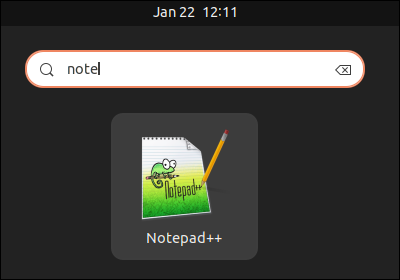
Klik ikon untuk meluncurkan Notepad++. Ada penundaan lain di sini, tetapi ini hanya terjadi saat pertama kali Anda meluncurkan aplikasi. Dialog kecil memberi tahu Anda bahwa Wine sedang membuat file konfigurasinya.

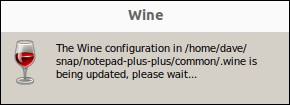
Saat dialog ini ditutup, dialog lain memberi tahu Anda bahwa lapisan kompatibilitas Wine sedang disiapkan.

Saat dialog ini ditutup, aplikasi Notepad++ diluncurkan. Di masa mendatang, saat Anda memulai aplikasi, aplikasi akan diluncurkan tanpa dua penundaan ini.
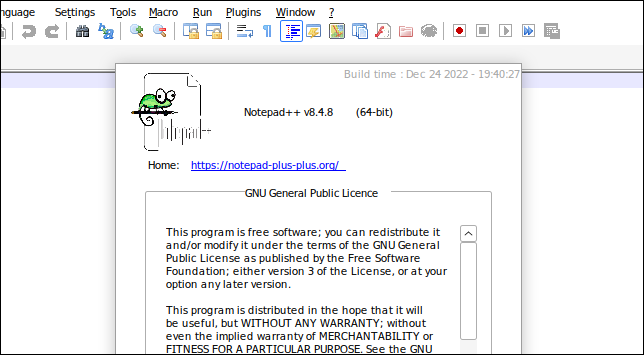
Seperti yang Anda lihat, versi Notepad++ yang terdapat dalam jepretan ini adalah 8.4.8, yang merupakan versi saat ini saat penulisan.
Anda dapat mengetahui bahwa ini adalah aplikasi Windows yang berjalan di Linux. Pengkodean default untuk ujung baris mengikuti konvensi Windows "Carriage Return" dan "Line Feed", bukan konvensi Unix//Linux "Linefeed."
Ini dapat diubah dengan mengklik dua kali pada notifikasi penyandian di bilah status, dan memilih "Unix (LF)" dari menu konteks.
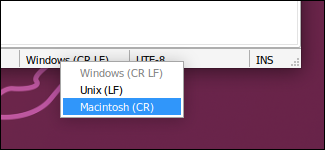
Membuka dialog "Buka File" atau "Simpan File" menunjukkan hang-over lain dari Windows, dengan "Komputer Saya" ditampilkan di pohon direktori.
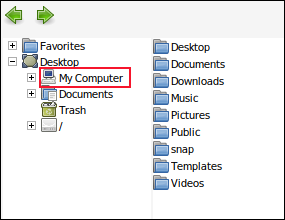
Alternatif untuk Notepad++
Di Linux, opsi Anda untuk mengedit teks sangat banyak. Semua distribusi dikirimkan dengan beberapa editor, seperti nano dan Vim. Semua yang lain hanya berjarak satu perintah instalasi. Jadi jika port Linux dari Notepad++ tidak cocok untuk Anda, setidaknya salah satu dari editor ini akan melakukannya.
Nano
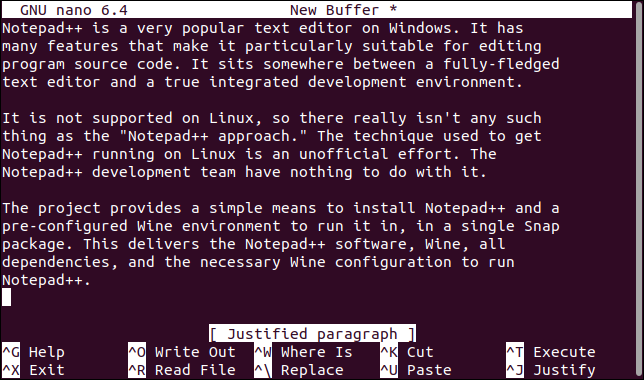
Nano adalah editor berbasis terminal yang bagus tetapi dasar, dan memiliki beberapa keybinding yang aneh. Ini sudah terinstal di banyak distro Linux, jadi Anda mungkin bisa mencobanya tanpa menginstal apa pun.
TERKAIT: Panduan Pemula untuk Nano, Editor Teks Baris Perintah Linux
Mikro
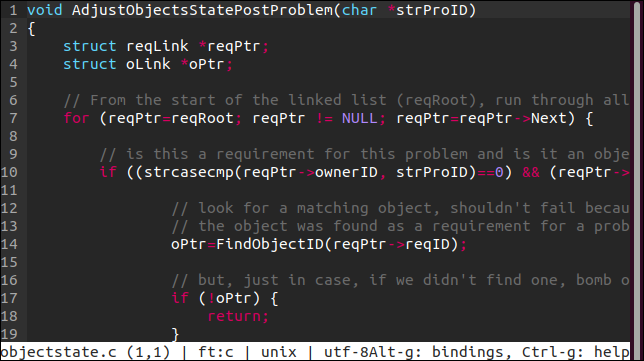
Jika Anda melakukan sesuatu yang lebih canggih daripada mengutak-atik file konfigurasi, Anda akan mencari lebih banyak fungsionalitas dengan sangat cepat. Mikro adalah peningkatan yang bagus dan yang kami rekomendasikan daripada nano.
Notepadqq
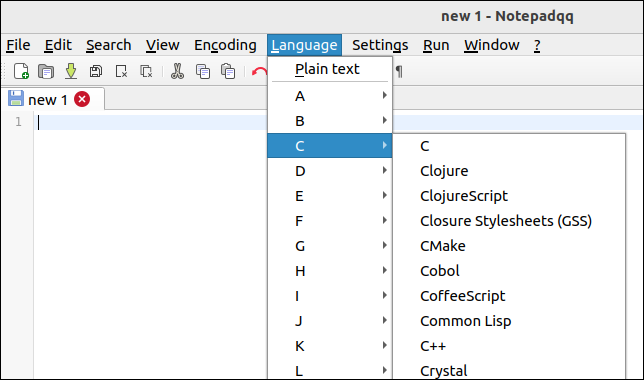
Hal yang paling dekat dengan pengganti like-for-like Linux asli untuk Notepad ++ adalah Notepadqq.
Ini tidak identik, tetapi secara visual sangat mirip dengan nama menu yang sudah dikenal dan opsi menu yang Anda harapkan untuk menemukannya. Anda dapat menginstalnya sebagai snap, dengan perintah ini:
sudo snap instal notepadqq

Beberapa distribusi juga memiliki Notepadqq di repositori mereka. Di Ubuntu Anda dapat menggunakan:
sudo apt install notepadqq

Dan pengguna Manjaro dapat mengetik:
sudo pacman -S notepadqq

Notepadqq tidak mendukung makro, tetapi untuk tujuan pengeditan langsung, ia memiliki semua fungsi Notepad ++ utama, dengan tab, penyorotan sintaks, dan banyak binding pintasan keyboard yang sama.
Geany
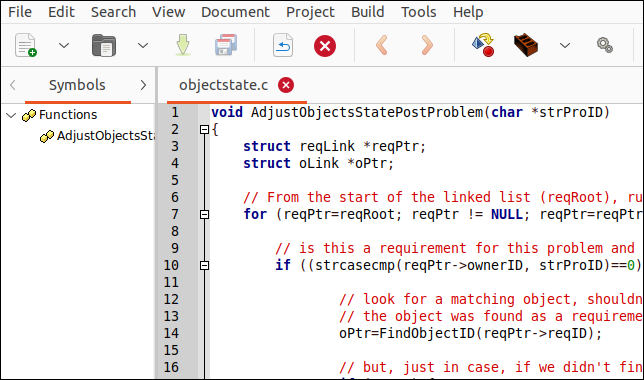
Jika Anda menginginkan sesuatu yang lebih seperti lingkungan pengembangan terintegrasi tradisional, Anda dapat menggunakan Geany.
Geany ditemukan di semua repositori. Ini adalah IDE yang kaya fitur, cepat, dan stabil, dengan banyak pilihan plug-in. Geany diarahkan untuk mengedit kode sumber, dan mengelola proyek pengembangan. Jika Anda tidak melakukan pengembangan apa pun, editor teks langsung adalah opsi yang lebih baik.
Kode Visual Studio
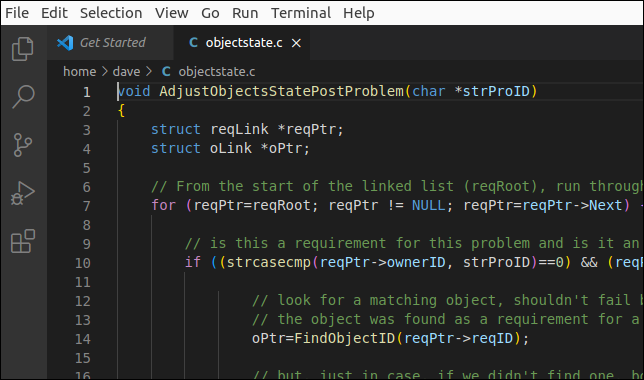
Jika Anda membutuhkannya, Anda bahkan dapat menginstal dan menggunakan Microsoft Visual Studio Code. Ini juga tersedia sebagai snap, membuat instalasi menjadi mudah.
sudo jepret instal

Ini memberi Anda apa yang mungkin merupakan IDE paling terkenal di dunia, tepat di desktop Anda, berjalan sebagai aplikasi Linux sejati. Faktanya, jika Anda berpindah dari Windows, Anda mungkin sudah mengetahui Visual Studio Code.
Beri Mereka Test Drive
Satu-satunya cara untuk mengetahui apakah Anda akan menggunakan alat adalah dengan menggunakannya. Semua editor dan IDE ini gratis. Instal, dan coba.
Jika Anda benar-benar harus memiliki Notepad++, instal snap. Jika Anda terbuka untuk editor lain selama itu cukup mampu, Notepadqq mungkin sesuai dengan tagihannya. Dan itu akan berjalan sebagai aplikasi Linux asli juga.
Jika Anda membutuhkan IDE, Anda juga memiliki pilihan di sana. Geany cepat dan ringan, Visual Studio Code memiliki penyelesaian kode yang unggul, tetapi lebih haus sumber daya.
TERKAIT: 5 Alternatif Linux untuk Windows PowerToys